GIF圧縮–アニメーションGIFを小さなファイルサイズに圧縮する方法
Facebook、Twitter、WhatsApp、その他の多くのWebサイトなど、多くの場合、アニメーションGIFを見ることができます。その小さなファイルサイズとループアニメーションはGIFを人気のあるものにします。確かに、GIFは一般的なビデオ形式よりも小さいストレージスペースを使用します。ただし、ファイルサイズを小さくするには、GIFを圧縮する必要があります。したがって、Webページの読み込み速度とファイル共有速度を最適化できます。

GIFアニメーションを表示して読み込み時間を短縮したい場合は、次のようにGIFを圧縮して最適化できます。アニメーションGIF画像のファイルサイズを小さくするための実用的な提案がたくさんあります。ここでは、GIFを1MB以下に圧縮できます。
パート1:無料でGIFをオンラインで圧縮する方法
圧縮するGIFファイルの数や、アニメーションGIFのサイズの大きさに関係なく、ここで満足のいくソリューションを得ることができます。 FVC無料ビデオ圧縮 WindowsおよびMacコンピューターでGIFファイルを無料で圧縮できます。そのバッチ圧縮サポートと30倍速い圧縮速度は、ほとんどのオンラインコンプレッサーを打ち負かすことができます。さらに、簡単なスライダーでGIFの圧縮率を設定できます。したがって、大きなGIFアニメーションファイルを圧縮するためのより柔軟なコントロールを取得できます。 GIFをオンラインで圧縮およびサイズ変更する前に、オンラインの無料ファイルコンプレッサーの主な機能を以下に示します。
無料ダウンロードWindows7以降の場合安全なダウンロード
無料ダウンロードMacOS10.7以降の場合安全なダウンロード
1.カスタマイズ可能な圧縮率でGIFを1MB未満に圧縮します。
2.ファイルサイズの制限や透かしはありません。
3.バッチGIF圧縮のサポート。
4. GIFパラメータを調整して、GIFをオンラインで変換および圧縮します。
5.他のオンライン無料ビデオコンプレッサーよりも30倍速い速度。
ステップ1: ブラウザでFVCFree VideoCompressorを開きます。クリック 圧縮するファイルを追加する メインインターフェイスで。クリック ダウンロード 最初にランチャーをインストールします。

ステップ2: アニメーションGIFをオンラインコンプレッサーにインポートします。移動します サイズ GIFファイルのサイズを縮小するスライダー。また、出力フォーマットなどのパラメータを変更することができます。
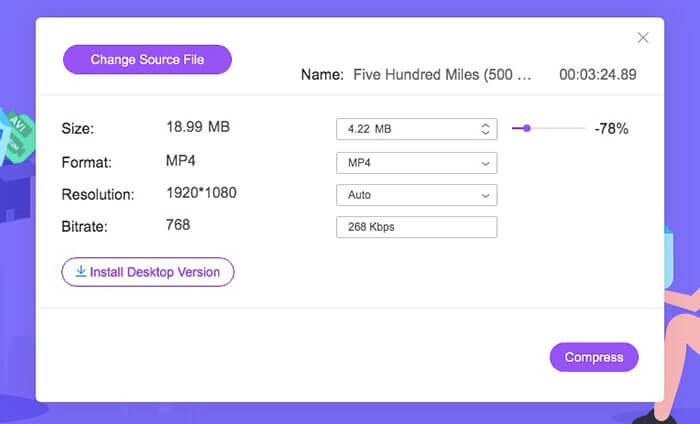
ステップ3: クリック 圧縮 宛先フォルダを設定します。圧縮されたGIFファイルを短時間で取得できます。
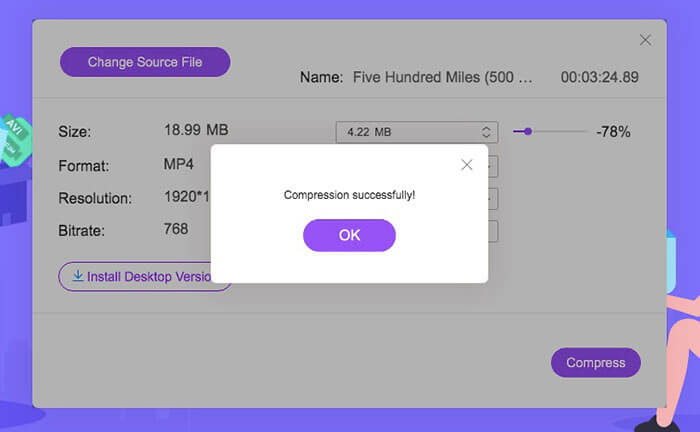
詳細については、ここをクリックしてください MP4をGIFに変換する方法
パート2:PhotoshopでGIFファイルのサイズを圧縮および縮小する方法
オンラインのGIFコンプレッサーにもかかわらず、Photoshopを使用してGIFアニメーションを最適化できます。 Photoshopは、コンピューターでGIFサイズを圧縮するための優れたツールです。 Photoshopを購読している場合は、次のGIF圧縮のヒントも試すことができます。
1.GIFアニメーションをトリミングします
ステップ1: Photoshopを開きます。
ステップ2: ウィンドウリストからタイムラインを選択します。
ステップ3: 右クリックメニューから[ループ再生]オプションを有効にします。
ステップ4: 以下のGIFアニメーションファイルをトリミングして、不要な部分を削除します。
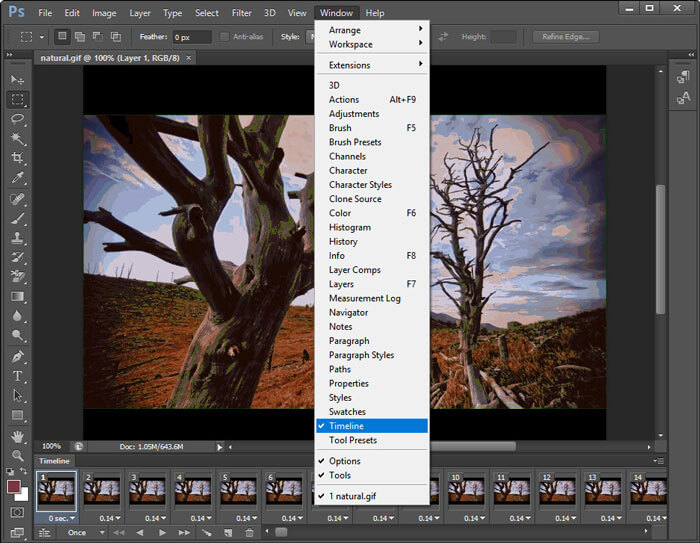
2.画像サイズを縮小します
ステップ1: Photoshopを実行します。選択する 画像サイズ から 画像 一番上のリスト。
ステップ2: あなたは得ることができます 画像サイズ 窓。幅と高さを変更してGIFファイルを圧縮します。
ステップ3: クリック OK 変更を保存します。
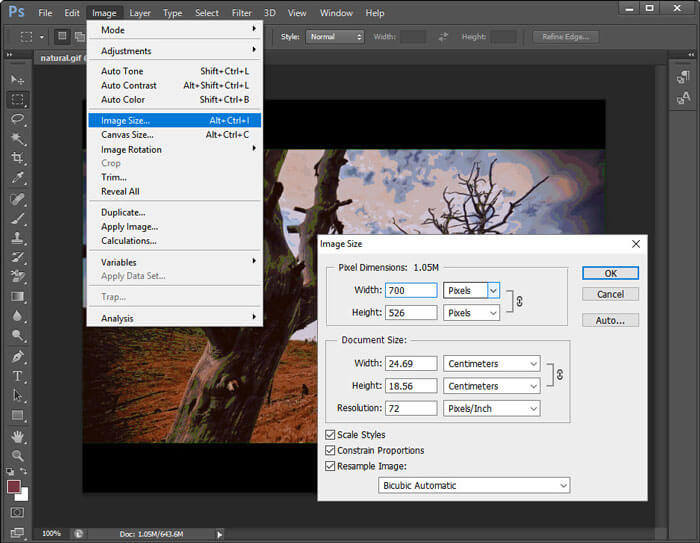
3. [Web用に保存]オプションを使用します
ステップ1: GIFファイルをPhotoshopにインポートします。
ステップ2: 展開します ファイル リスト、選択 書き出す に続く Web用に保存.
ステップ3: 画像のサイズ、品質、その他のオプションを Web用に保存 窓。
ステップ4: クリック OK PhotoshopでGIFファイルのサイズを縮小します。
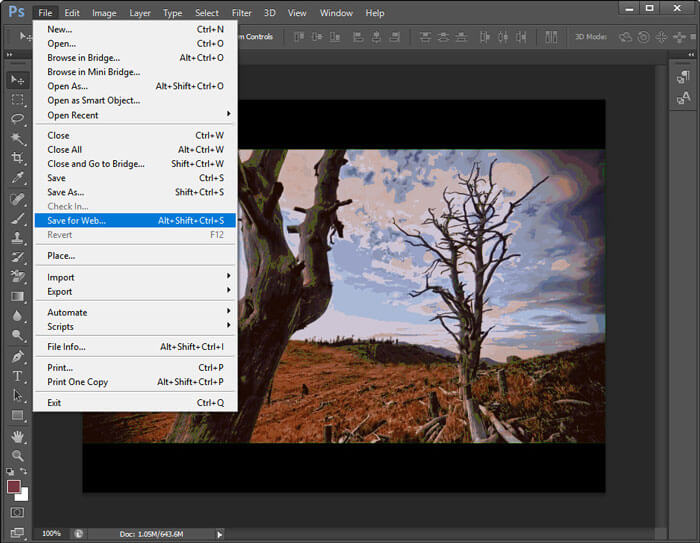
4.フレーム数を減らします
ステップ1: PhotoshopでアニメーションGIFを開きます。
ステップ2: タイムラインの一部のフレームを削除します。
ステップ3: 残りのすべてのフレームを選択します。期間を手動で増やす必要があります。
ステップ4: 新しいバージョンのGIFアニメーションを保存します。圧縮されたGIFファイルのサイズは元のサイズよりも小さくなっています。
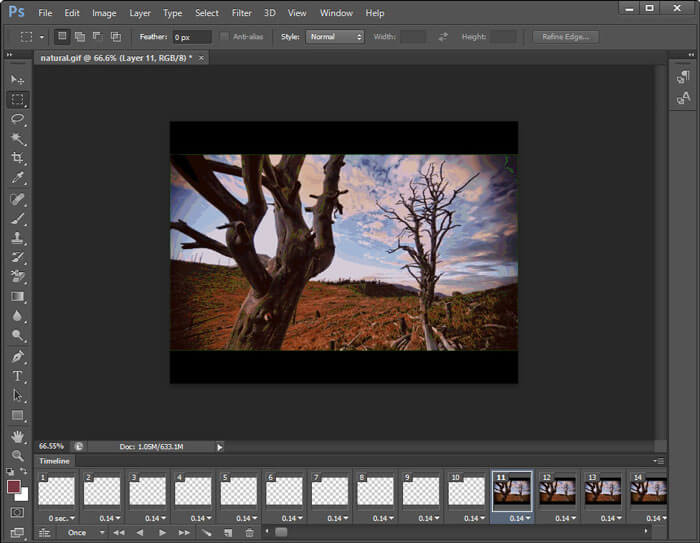
5.GIFパラメータを最適化します
色の量を減らすことで、GIFファイルを小さくすることができます。最大色数は256です。GIFアニメーションがそれほど大きくない場合は、64色以下に減らすことができます。 GIFの品質は元の品質ほど良くありませんが。に行くだけ Web用に保存 ウィンドウと展開 色 変更するリスト。
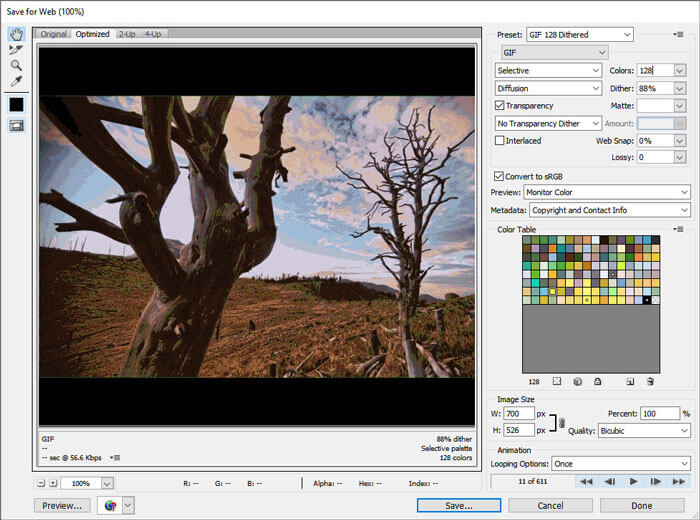
さらに、ディザリング、知覚、選択、適応、制限、透明度、インターレースなどのオプションを使用して、GIFファイルのサイズを縮小できます。 [Web用に保存]ウィンドウのすべてのオプションは、アニメーションGIFファイルの圧縮に役立ちます。
パート3:GIFの圧縮に関するFAQ
GIF圧縮アルゴリズムとは何ですか?
GIF形式はLZW圧縮アルゴリズムを使用します。このGIF圧縮アルゴリズムは、カラーテーブルを作成します。各色はピクセルに一致させることができます。したがって、色の領域が大きい画像は、小さいサイズのGIFに圧縮できます。
AndroidでGIFを圧縮する方法は?
オンラインコンプレッサーを使用して、AndroidでGIFを圧縮できます。または、Gif miniを使用して、GIFファイルを切り抜いて圧縮することもできます。さらに、エクスポートする前にフレームを減らしてテキストを追加することができます。このGIFコンプレッサーapkは、GIFコンプレッサー、エディター、ビューアーになります。
iPhoneでGIFを圧縮する方法は?
iOSデバイスで大きなGIFのサイズを変更するには、YouCompress、Shortpixel、Compress-Or-Dieなどを使用できます。 GIFファイルをアップロードしてから、非可逆圧縮でGIFを最適化します。さらに、GIFメーカーおよびエディターアプリを使用して、GIFを編集したり、GifArt、HipGif、Slowmographerなどのファイルサイズを縮小したりすることもできます。
結論として、上記のソリューションを使用してGIFを圧縮して速度を上げることができます。 1MB、100KB、50KB、またはそれ以下の大きなGIFを圧縮することは大したことではありません。設定をトリミング、トリミング、調整して、GIFファイルのサイズを小さくすることができます。 GIF圧縮について他に提案がある場合は、以下のコメントで共有できます。



 ビデオコンバーター究極
ビデオコンバーター究極 スクリーンレコーダー
スクリーンレコーダー



